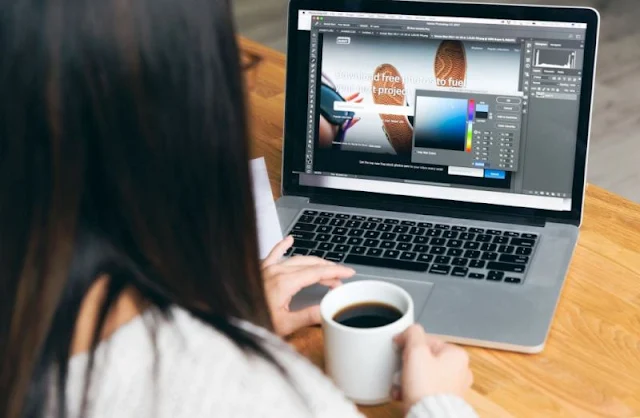4+ Cara Uninstall Adobe Creative Cloud yang Paling Benar
Memang, dengan adanya Adobe Creative Cloud ini, para pengguna tidak perlu kesulitan ketika hendak menginstall aplikasi Adobe seperti Photoshop, Premiere, After Effect, Illustrator, dan lain sebagainya.
Karena ketika kamu menginstall Adobe Creative Cloud, semua daftar dari aplikasi tersebut sudah tersedia dan bisa kamu install satu persatu ataupun secara massal untuk bisa terinstall di komputer atau laptop kalian.
Hanya saja, Adobe Creative Cloud ini menjadi satu masalah besar untuk para pengguna yang mungkin saja tidak memiliki akses wifi di rumahnya, dan harus menggunakan tethering mobile dari ponsel dengan quota internet yang terbatas.
Karena Creative Cloud ini sifatnya online, maka ketika komputer atau laptop kalian terhubung dengan internet, secara otomatis aplikasi ini akan mencari serta mendownload update pada beberapa aplikasi yang masuk dalam keluarga adobe, tanpa diketahui pengguna (update otomatis).
Tentu saja, hal ini bisa menjadi salah satu hal yang cukup menyebalkan karena ukuran dari file updatenya sendiri tidaklah kecil dan otomatis akan memakan quota internet yang cukup besar juga tentunya.
Itulah mengapa, para pengguna produk adobe versi 2017 ke atas akan mengalami kondisi di mana tiba-tiba quota internet mereka tersedot hingga ber-giga-giga besarnya. Apalagi, jika ternyata semua produk adobe yang terinstall sedang ada update bersamaan.
Cara Uninstall Adobe Creative Cloud
Dan jika kamu mengalami hal yang sama, di sini mimin sudah menyiapkan beberapa cara yang bisa kamu gunakan untuk menguninstall aplikasi adobe creative cloud, di komputer atau laptop kalian.
Cara Uninstall Adobe Creative Cloud lewat Creative Cloud Uninstaller
Langkah pertama yang bisa kamu gunakan adalah dengan menggunakan Creative Cloud Uninstaller. Tentu sudah kita ketahui sebelumnya, jika ada Installer, maka pasti ada uninstallernya.
Nah, hal ini juga berlaku untuk para pengguna adobe creative cloud yang ingin melakukan uninstall pada creative cloud, dengan mudah.
- Download terlebih dahulu aplikasi Creative Cloud Uninstaller sesuai dengan operating system komputer atau laptop kalian
Windows - Download
MacOS - Download - Setelah selesai, kamu bisa langsung mengextract file tersebut karena formatnya berupa .rar atau .zip menggunakan aplikasi tambahan berupa WinRAR
- Nantinya kamu akan menemukan satu file exe yang bernama Uninstaller.exe
- Setelah itu akan muncul konfirmasi apakah kamu ingin melakukan uninstall pada Adobe Creative Cloud
Sisanya, kamu tinggal ikuti saja step-step yang muncul pada saat proses uninstall tadi, dan jika sudah secara otomatis aplikasi Adobe Creative Cloud akan hilang dan tak muncul lagi di komputer atau laptop kalian.
Cara Uninstall Adobe Creative Cloud lewat CCleaner
Langkah kedua kita kembali lagi menggunakan bantuan software atau aplikasi yang menjadi andalan mimin dan sempat dibahas pada beberapa artikel sebelumnya, yakni CCleaner.
Untuk bisa menguninstall aplikasi Adobe Creative Cloud lewat CCleaner juga caranya tidak begitu sulit.
- Kamu hanya perlu mendownload aplikasi CCleaner di komputer atau laptop kalian terlebih dahulu
- Setelah itu jalankan CCleaner seperti biasa
- Pada tampilan CCleaner, kamu bisa masuk ke menu Tools > Uninstall
- Kemudian, CCleaner akan menampilkan list aplikasi apa saja yang terinstall di komputer atau laptop kalian
- Lalu cari aplikasi Creative Cloud dan klik kanan > uninstall
Nantinya secara otomatis CCleaner akan memulai proses uninstall dari aplikasi Adobe Creative Cloud yang ingin kamu hapus tadi, dan jika sudah selesai kamu tinggal melakukan restart untuk melakukan penyesuaian file system.
Cara Uninstall Adobe Creative Cloud lewat Revo Uninstaller
Cara ketiga juga kita masih menggunakan aplikasi tambahan yang berguna untuk menghapus beragam aplikasi yang terinstall di komputer atau laptop kalian, yakni Revo Uninstaller.
Aplikasi satu ini memang digadang gadang menjadi aplikasi terbaik dalam urusan uninstall, sesuai dengan namanya.
Cara penggunaannya juga mudah, kok
- Silakan download Revo Uninstaller melalui situs resminya atau kamu bisa mencari versi lainnya di Google
- Kemudian setelah mendownload, kamu bisa menginstall aplikasi Revo Uninstaller seperti biasa hingga selesai
- Jika sudah, secara otomatis revo uninstaller akan menampilkan list atau daftar aplikasi yang terinstall di komputer atau laptop kalian
- Cari aplikasi bernama Creative Cloud, lalu klik pada button Uninstall yang ada di bagian kiri dari Revo Uninstaller.
Setelah proses uninstall dimulai, kamu tinggal menunggu sampai prosessnya selesai. Dan jika sudah, kamu bisa juga membersihkan sisa-sisa folder ataupun file sampah dari Adobe Creative Cloud yang secara otomatis akan ditampilkan di Revo Uninstaller, untuk kamu hapus dan memberikan ruang lebih pada penyimpanan komputer atau laptop kalian.
Gimana, gampang banget kan?
Cara Uninstall Adobe Creative Cloud lewat Control Panel
Dan langkah terakhir yang bisa kamu lakukan untuk menguninstall layanan Adobe Creative Cloud tanpa aplikasi ialah lewat Control Panel, yang tentunya sobat semua sudah tau ya jika Control Panel ini memaang bisa kita temukan di semua jenis operating system Windows, untuk melakukan konfigurasi atau pengaturan system.
Caranya juga mudah banget, lho.
- Silakan buka Control panel dari start menu atau kamu juga bisa menjalankan shortcut dengan menekan tombol Windows + R lalu ketikkan perintah Control Panel dan kemudian Enter.
- Jika sudah, kamu bisa langsung menuju ke menu Programs > Uninstall a Program
- Lalu cari aplikasi bernama Creative Cloud, dan klik pada program tersebut lalu pilih Uninstall/Remove
Nantinya secara otomatis control panel akan melakukan uninstallasi untuk aplikasi creative cloud yang ada di komputer atau laptop kalian.
Dan biasanya, proses uninstall dari Control panel ini akan memakan waktu sekitar 1 - 3 menit hingga benar benar selesai.
Tips Agar Tidak Terinstall Adobe Creative Cloud
Untuk kamu yang mungkin malas atau tak ingin melakukan uninstall adobe creative cloud, kamu bisa mengganti versi produk adobe kamu dengan versi lawas yang belum terintegrasi dengan adobe Creative Cloud.
Atau, kamu juga bisa melakukan disable auto update pada beberapa produk adobe versi terbaru yang terintegrasi dengan Adobe Creative Cloud, melalui layanan firewall.
Namun jika sudah terlanjur, kamu bisa menggunakan beberapa cara di atas tadi, karena setelah proses uninstall dilakukan hal ini tidak berpengaruh pada produk adobe yang kamu gunakan.
Nah, itu dia tadi beberapa cara uninstall adobe creative cloud yang bisa kamu coba. Silakan sesuaikan dengan cara yang menurutmu paling mudah, selamat mencoba dan semoga bermanfaat.